Kā atslēgt grupas īsziņas Android 11

Atslēdziet grupas īsziņas Android 11, lai kontrolētu paziņojumus ziņu lietotnē, WhatsApp un Telegram.
Pakalpojumā Gmail ir daudz padomu un triku, kas palīdzēs jums maksimāli izmantot e-pasta pakalpojumu. Trikus ne vienmēr ir viegli atrast, taču, tiklīdz jūs zināt, kā tiem piekļūt, jūs brīnīsities, kā jūs tos neatradāt agrāk.
Turklāt, saglabājot kārtību, jūs ietaupāt vērtīgo laiku, ko varat izmantot citur. Dažus no šiem padomiem var izdarīt, vienkārši noklikšķinot, taču tie var ļoti palīdzēt.
Lai atrastu visus e-pasta ziņojumus no konkrēta sūtītāja, atrodiet vienu e-pasta ziņojumu no šīs personas. Kad esat atradis e-pasta ziņojumu, ar peles labo pogu noklikšķiniet uz tā un apakšā noklikšķiniet uz opcijas Atrast e-pastus no X .
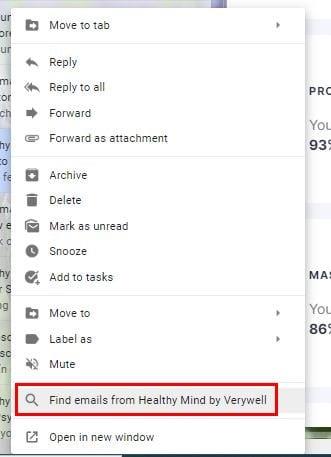
Pirmais e-pasts sarakstā būs jaunākais. E-pasta augšdaļā tiks parādīta arī iespēja filtrēt šos e-pasta ziņojumus, piemēram, datumu, pielikumu, melnrakstus un nelasītos e-pasta ziņojumus. Ja izvēlaties pielikuma opciju, ir vēl vairāk iespēju izvēlēties, piemēram, kāda veida pielikumus meklējat. Varat izvēlēties attēlu, PDF un dokumentu.
Iezīmes pakalpojumā Gmail ir kā mapes. Pievienojot e-pasta ziņojumiem īpašu iezīmi, varēsit atrast visus šos e-pasta ziņojumus, kad turpmāk dosieties uz konkrēto iezīmi. Kad saņemat e-pasta ziņojumus, kas atbilst jūsu izveidotās iezīmes aprakstā, atveriet šo e-pasta ziņojumu un noklikšķiniet uz etiķetes ikonas augšpusē.
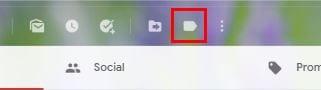
Lai redzētu, kādus e-pasta ziņojumus esat saglabājis šajā iezīmē, vienkārši noklikšķiniet uz tā zem pogas Rakstīt. Novietojot kursoru uz etiķetes, labajā pusē būs redzami punkti. Noklikšķinot uz punktiem, jūs varat veikt visas etiķetes izmaiņas.
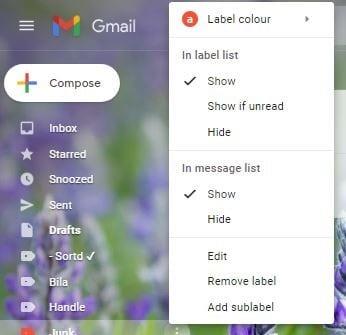
Piemēram, varat mainīt etiķetes krāsu, noņemt iezīmi, pievienot apakšiezīmi, Rādīt, Rādīt, ja nelasīts, Paslēpt un Rediģēt. Kā noteikt, kuriem e-pastiem ir noteikta iezīme? Atverot iesūtni, etiķete būs pa kreisi no e-pasta un pievienotajā krāsā.
Agrāk vai vēlāk jums būs jāatver vecs e-pasts, taču jūs nevarēsit atcerēties sūtītāju. Jūs zināt, par ko ir e-pasts, bet nezināt, kāds ir sūtītāja vārds. Pakalpojumā Gmail ir opcija, kurā varat ierakstīt vārdus, kurus atceraties, lai redzētu, vai tie parādās meklēšanas rezultātos.
Pa labi no meklēšanas joslas jūs redzēsit otrādi apgrieztu piramīdu, uz kuras jums būs jānoklikšķina. Parādīsies jauns logs ar dažādām meklēšanas opcijām. Piemēram, jūs redzēsit tādas opcijas kā Ietver vārdus un Nav. Noklikšķiniet pa labi no opcijām Ietver vārdus un ierakstiet meklējamā e-pasta vārdus. Neaizmirstiet noklikšķināt uz zilās meklēšanas pogas apakšā.
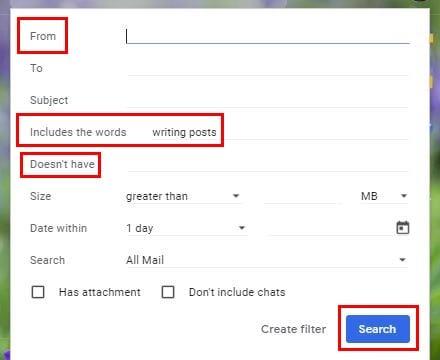
Ja jums ir pieejamas vairāk meklēšanas iespēju, jo vieglāk ir atrast šos svarīgos e-pasta ziņojumus. Vēl labāk ir tas, ka iepriekš minētās meklēšanas iespējas ir integrētas pakalpojumā Gmail. Jums nav jāinstalē trešās puses lietotnes. Kā jūs meklējat savus e-pastus?
Atslēdziet grupas īsziņas Android 11, lai kontrolētu paziņojumus ziņu lietotnē, WhatsApp un Telegram.
Atverot sākumlapa jebkurā pārlūkā, vēlaties redzēt savas iecienītās lietas. Kad sākat lietot citu pārlūku, vēlaties to iestatīt pēc savas gaumes. Iestatiet pielāgotu sākumlapu Firefox Android ar šiem detalizētajiem soļiem un uzziniet, cik ātri un viegli tas var tikt izdarīts.
Tālruņu pasaulē, kur tehnoloģijas nepārtraukti attīstās, Samsung Galaxy Z Fold 5 izceļas ar savu unikālo salokāmo dizainu. Taču, cik futuristisks tas būtu, tas joprojām balstās uz pamata funkcijām, ko mēs visi ikdienā izmantojam, piemēram, ierīces ieslēgšanu un izslēgšanu.
Mēs esam pavadījuši nedaudz laika ar Galaxy Tab S9 Ultra, un tas ir ideāls planšetdators, ko apvienot ar jūsu Windows PC vai Galaxy S23.
Izmantojiet jautrus filtrus jūsu Zoom sanāksmēs. Pievienojiet halo vai izskatieties pēc vienradža Zoom sanāksmē ar šiem smieklīgajiem filtriem.
Vēlaties izveidot drošu OTT pieredzi bērniem mājās? Izlasiet šo ceļvedi, lai uzzinātu par Amazon Prime Video profiliem bērniem.
Lai izveidotu atkārtotus pasākumus Facebook, dodieties uz savu lapu un noklikšķiniet uz Pasākumiem. Pēc tam pievienojiet jaunu pasākumu un noklikšķiniet uz Atkārtota pasākuma pogas.
Kā konfigurēt reklāmu bloķētāja iestatījumus Brave pārlūkā Android, sekojot šiem soļiem, kurus var izpildīt mazāk nekā minūtē. Aizsargājiet sevi no uzmācīgām reklāmām, izmantojot šos reklāmu bloķētāja iestatījumus Brave pārlūkā Android.
Jūs varat atrast vairākus paplašinājumus Gmail, lai padarītu savu e-pasta pārvaldību produktīvāku. Šeit ir labākie Gmail Chrome paplašinājumi.
Ja neesi pārliecināts, kas ir ietekme, sasniegšana un iesaistīšanās Facebook, turpini lasīt, lai uzzinātu. Apskati šo vieglo skaidrojumu.







